Apakah kamu sering membuat dokumen, laporan atau makalah di tablet atau hp Android kamu? Nah, ketika akan mencetak dokumen tersebut biasanya kita transfer terlebih dahulu file tersebut ke komputer atau macbook setelah itu baru deh kita print. Tahukah kamu bahwa kita bisa langsung cetak dokumen dari Android ke printer biasa tanpa harus mengcopy terlebih dahulu dokumen tersebut ke komputer, bagaimana caranya?
Pertama, karena kita akan menggunakan Google Cloud Print, maka tentu saja pastikan bahwa di komputer kamu telah ada program Google Chrome. Jalankan browser Chrome, kemudian masukan perintah chrome://devices di area menulis alamat web seperti dibawah ini. Selanjutnya kamu Sign in (masuk) ke akun Google kamu menggunakan alamat email atau Akun Google Playstore yang sama dengan yang dipakai di Android kamu. Kenapa harus sama? Agar terjadi sinkronisasi antara Android dan Chrome di komputer kamu. Setelah masuk ke akun Google, selanjutnya kamu pilih Add Printer dalam contoh kita menambahkan printer Canon dan Epson.

Pada daftar printer yang terdeteksi di komputer kamu, pilih kembali Add Printer seperti dibawah ini, sehingga nantinya daftar printer ini akan dimasukan ke akun Google kamu.
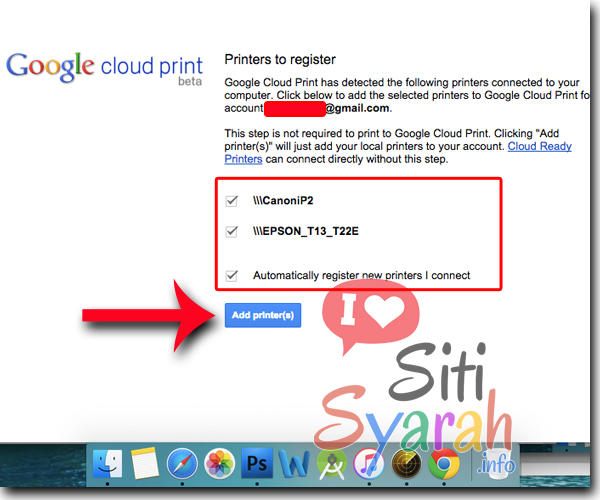
Selamat kamu telah sukses menambahkan printer ke Google Cloud Print kamu, itu artinya kamu sudah siap untuk mencetak dokumen dari Android secara langsung.
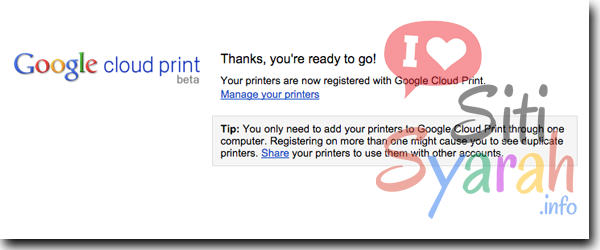
Kini kita tinggal mengatur hp Android agar bisa melakukan proses print langsung. Masuk ke menu Setelan – Pencetakan – Layanan Cetak dan pilih Cloud Print.
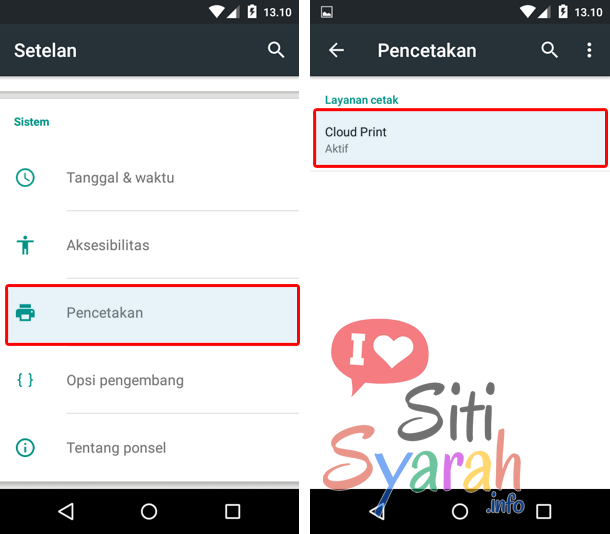
Kamu akan melihat daftar printer yang sudah ditambahkan di Chrome pada langkah pertama diatas. Terlihat adalah nama printer Canon dan Epson. Bila ternyata belum muncul kamu bisa pilih Tambahkan Printer.
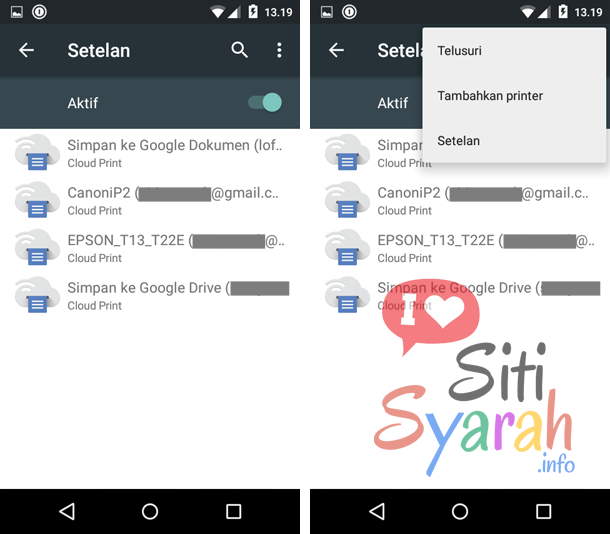
Saatnya untuk Cetak Dokumen dari Android langsung, masuk ke daftar file kamu lalu pilih dokumen yang akan di print di Android, lalu tekan menu Cetak.
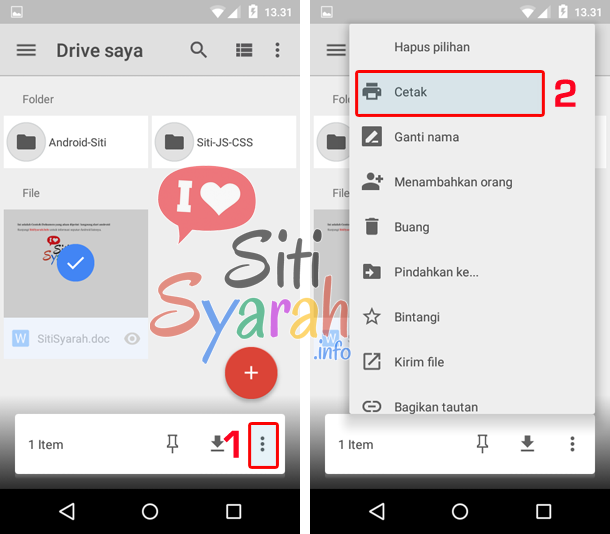
Masuk ke halaman print preview, pastikan kamu telah memilih printer yang sesuai dengan yang dipakai atau terhubung ke komputer kamu dalam contoh kita pilih printer epson, kamu bisa menentukan jumlah salinan sampai halaman berapa saja yang akan diprint sampai jenis kertas yang dipakai untuk proses print. Setelah semuanya siap, kamu tinggal sentuh tombol Print.
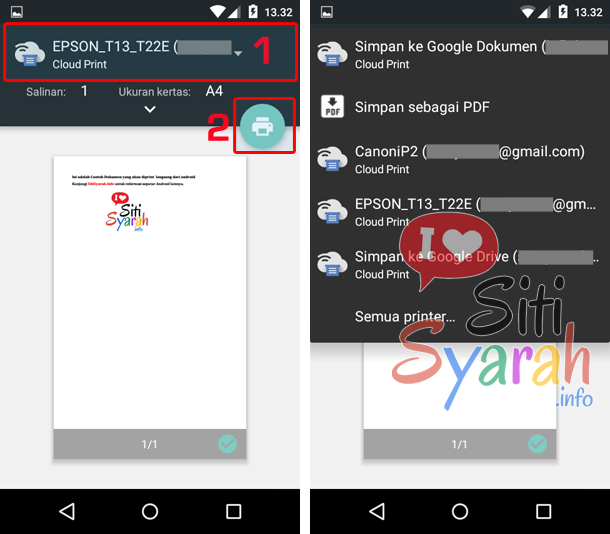
Dan tunggu beberapa saat, maka dokumen kamu pun akan langsung di Cetak dari Android secara langsung. Langkah printer dokumen ini memerlukan koneksi internet, so pastikan bahwa hp Android dan komputer atau macbook kamu terhubung ke internet. Mudah bukan?
TERIMAKASIH sudah bergai ilmu senang katna sangt membantu dalam jualan pulsa PLN PRABAYAR ..
beda perangkat gan. tak berlaku bagi samsung
@Arif :: pada prinsipnya sama kok, kan pake Android.
tpi saya pake samsung gak bisa…
@Nona :: Masa, apakah mbak sudah ikuti langkahnya seperti diatas.
saya dimenu printing hp ko gak muncul cloud printnya ya mb?
@dian :: Apakah hp Android agan sudah menggunakan Lollipop atau Marshmallow.
Aku jg mba d mmenu printing nggak muncul cloud printny padahal android lollipop yg ad samsung print service
Mba aku jg mw nanya apakah printerny jg hrs terkoneksi internet y… klo klasik maksudny ap?
@Murni :: berarti agan harus coba gunakan layanan Samsung Print Service. Benar sekali, printer harus terkoneksi ke internet. Jadi sambungkan printer ke komputer atau laptop yang terhubung ke internet.
harus donload aplikasi cloud print dulu via google play,baru bisa ke detek
Kl marshmallow bisa kah mba…
tipe hp samsung j2 kn marshmallow ..
@Nia :: Bisa sekali, malah untuk marshmallow lebih mudah.
aplikasi cloud print nya di download dulu…baru bisa
@Mangde :: Cloud print adalah fitur bawaan dari Android jadi tidak membutuhkan aplikasi tambahan apapun lagi.
Tanya donk. Jdi hrus ada laptop jga ya spya bisa ngeprint dr hp
@Yessica :: Apabila menggunakan cara diatas, iya.
Saya mencoba print tp ternyata printernya tidak kedetek oleh tablet say….saya menggunkan USB.
Gimana solusinya??
@Yudhi :: Cara di atas adalah cloud printing, jadi printer agan harus terkoneksi ke komputer atau laptop, selain itu pastikan koneksi internet di komputernya lancar.
list printer nya kok ga muncul ya di xiaomi mi mix 2
di hp saya ada 3 akun google
sampe semuanya sudah saya coba tambah printer di setiap account
@Yoogoo:: Pastikan printernya terkoneksi ke internet via PC/Komputer, selain itu coba di properties printernya di sharing agar biasa diakses via jaringan.
kok gk bisa muncul ya nama print nya padahal sudah sesui dengan cara nya
@Heni :: Pastinya share printernya sudah diaktifkan di windows mbak
Horeee berhasilll…
Trims ya neng tutorialnya ????
alhamdulillah saya berhasil menggunakan hp Vivo Y51L
Maaf mau nanya kalo pake thermal printer pake usb printernya gak ke detech ke tablet…kira kira knp ya?
@Adi :: biasanya karena driver untuk printer tersebut tidak terinstall dengan benar.
kalau ngeprint melalui android emulator di pc gimana ya, biar langsung klik cetak keluar